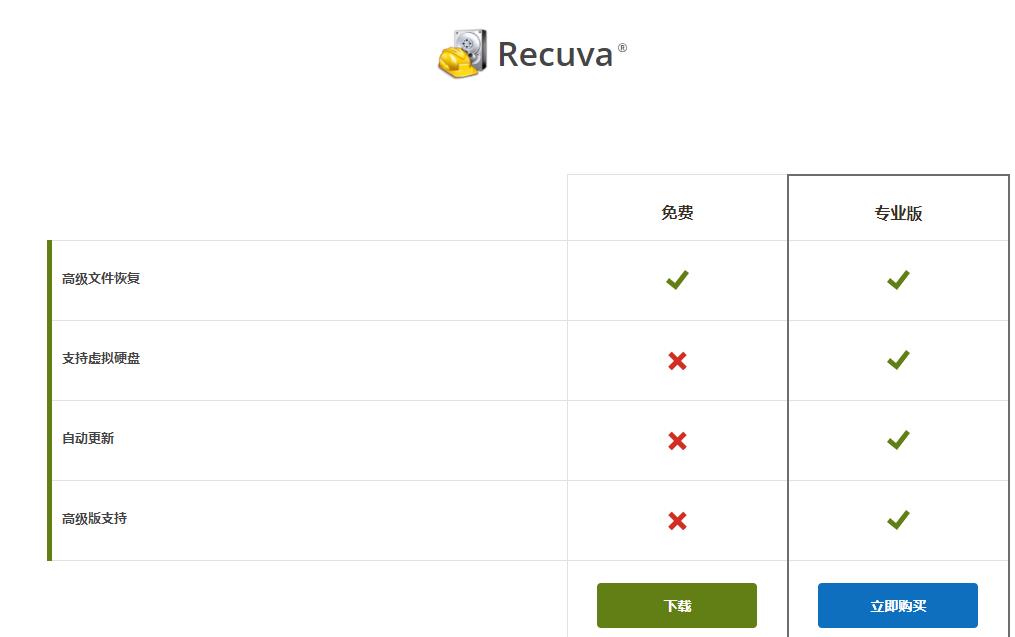无线网络已经成为了我们生活中不可或缺的一部分,家庭、公司、学校等地方都已广泛使用无线网络。无线网络的设定都需要wifi密码的存在,但如果要修改wifi密码,我们应该如何做呢?下面就为大家介绍一下电脑修改wifi密码的具体操作步骤。
1.查找路由器的管理地址
首先,我们需要找到路由器的管理地址。一般情况下,路由器管理地址在说明书中都会有,但如果说明书已经遗失,我们也可以通过电脑查找路由器管理地址。打开电脑上的命令提示符,输入“ipconfig”,查找“默认网关”的IP地址,这个IP地址就是我们需要的路由器管理地址。
2.输入路由器管理地址进入路由器管理页面
在浏览器里输入路由器管理地址,即可进入路由器管理界面。一般情况下需要输入用户名和密码,如果没有修改过的话,用户名和密码都是admin。
3.找到wifi设置选项
在路由器管理页面中找到“无线设置”或“wifi设置”选项,根据自己的路由器型号,可能在不同的选项下,需要自己仔细查找。
4.修改wifi密码
找到wifi设置选项后,在密码输入框中输入新设置的密码,一般情况下要求密码必须包含数字和字母,且长度不能少于8个字符。
5.保存设置并重启路由器
修改密码完成后,一定要记得保存设置,保存成功后可以在页面中看到设置成功的提示信息。最后,重启路由器,使新的wifi密码生效。
6.连接新的wifi密码
在电脑或者手机上,点击无线连接图标,连接新设置的wifi密码即可顺利接入无线网络。
总之,修改wifi密码不是一个难事,只需要根据上述步骤操作一遍即可轻松做到。不过在操作过程中,要注意保护好自己的路由器管理密码以及wifi密码,以免受到不必要的损失。